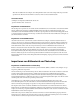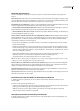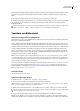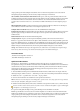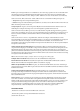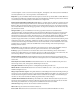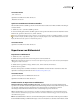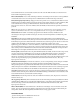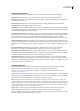Operation Manual
ILLUSTRATOR CS3
Benutzerhandbuch
264
AutoCAD-Exportoptionen
Sie können beim Exportieren von Bildmaterial in das DXF- oder DWG-Format folgende Optionen festlegen:
AutoCAD-Version Gibt die früheste Version von AutoCAD an, in der die exportierte Datei unterstützt wird.
Skalierung Geben Sie Werte für die Maßeinheiten ein, um festzulegen, wie Illustrator beim Schreiben der AutoCAD-Datei
Längendaten interpretieren soll.
Linienstärke skalieren Skaliert in der exportierten Datei neben der restlichen Zeichnung auch die Linienstärken.
Anzahl der Farben Legt die Farbtiefe der exportierten Datei fest.
Pixelbildformat Legt fest, ob Bilder und Objekte, die beim Export in Pixelbilder umgewandelt (gerastert) werden, im PNG-
oder im JPEG-Format gespeichert werden. Transparenz wird nur im PNG-Format unterstützt; wenn Sie das Aussehen so
weit wie möglich beibehalten müssen, wählen Sie PNG.
Aussehen beibehalten Wählen Sie diese Option, wenn Sie das Aussehen beibehalten und an der exportierten Datei keine
Änderungen vornehmen müssen. Die Auswahl dieser Option kann zu einem beträchtlichen Verlust der Bearbeitbarkeit
führen. So kann es beispielsweise sein, dass Text in Pfade konvertiert wird und Effekte und Filter in Pixelbilder
umgewandelt werden. Sie können entweder diese Option oder „Maximale Bearbeitbarkeit“ wählen, jedoch nicht beide.
Maximale Bearbeitbarkeit Wählen Sie diese Option, wenn es wichtiger ist, die Datei in AutoCAD bearbeiten zu können,
als ihr Aussehen beizubehalten. Die Auswahl dieser Option kann das Aussehen stark beeinträchtigen, insbesondere wenn
Sie Stileffekte zugewiesen haben. Sie können entweder diese Option oder „Aussehen beibehalten“ wählen, jedoch nicht
beide.
Nur ausgewählte Grafik exportieren Exportiert lediglich das Bildmaterial in der Datei, das zum Zeitpunkt des
Exportvorgangs ausgewählt ist. Wenn kein Bildmaterial ausgewählt ist, wird eine leere Datei exportiert.
Pfade zugunsten von Aussehen ändern Ändert gegebenenfalls die Pfade in AutoCAD, um das ursprüngliche Aussehen
beizubehalten. Wenn beispielsweise während des Exports ein Pfad andere Objekte überlappt und ihr Aussehen beeinflusst,
wird mit dieser Option der Pfad geändert, um das Aussehen der Objekte beizubehalten.
Text in Pfade konvertieren Konvertiert vor dem Export sämtlichen Text in Pfade, um so das Aussehen beizubehalten.
Illustrator und AutoCAD können Textattribute u. U. unterschiedlich interpretieren. Wählen Sie diese Option, um einen
Höchstgrad an visueller Genauigkeit beizubehalten (auf Kosten der Bearbeitbarkeit). Wählen Sie diese Option nicht, wenn
Sie die Datei in AutoCAD bearbeiten müssen.
Flash-Exportoptionen
Sie können beim Exportieren von Bildmaterial in das SWF-Format die folgenden grundlegenden und erweiterten
Optionen festlegen. Ein Video zum Exportieren von SWF-Dateien aus Illustrator finden Sie unter
www.adobe.com/go/vid0214_de. (Ein Video zum Importieren von Illustrator-Dateien in Flash finden Sie unter
www.adobe.com/go/vid0197_de.)
Sie können jederzeit auf „Webvorschau“ klicken, um eine Vorschau der Datei im Standard-Webbrowser anzuzeigen (für den
Browser muss das Zusatzmodul für Flash Player installiert sein). Klicken Sie auf „Device Central“, um die Datei in Flash
Player auf einem bestimmten Mobiltelefon bzw. einem anderen Mobilgerät anzuzeigen.
Hinweis: Wenn Sie Illustrator-Bildmaterial in ein Flash-Dokument übertragen möchten, können Sie dieses einfach dort
einfügen. Sämtliche Pfade, Konturen, Verläufe, Masken, Effekte (z. B. Schlagschatten für Text), Symbole sowie sämtlicher Text
(legen Sie „Flash-Text“ fest) werden beibehalten. Darüber hinaus können Sie bestimmen, wie Ebenen beim Einfügen importiert
werden: als Flash-Ebenen, Frames oder Grafiksymbole. Ein Video zum Importieren sowie Kopieren und Einfügen zwischen
Webanwendungen finden Sie unter www.adobe.com/go/vid0193_de.
Vorgabe Gibt an, welche Vorgabeoptionseinstellungen zum Exportieren verwendet werden sollen. Wenn Sie die
Standardeinstellungen ändern, wechselt diese Option in „Benutzerdefiniert“. Sie können benutzerdefinierte
Optionseinstellungen als neue Vorgabe zur Wiederverwendung mit anderen Dateien speichern. Klicken Sie auf „Vorgabe
speichern“, um Optionseinstellungen als Vorgabe zu speichern.